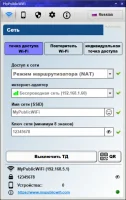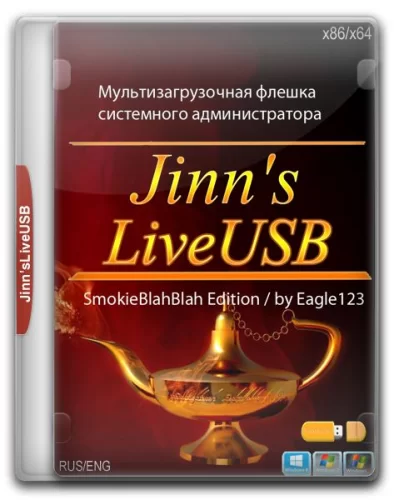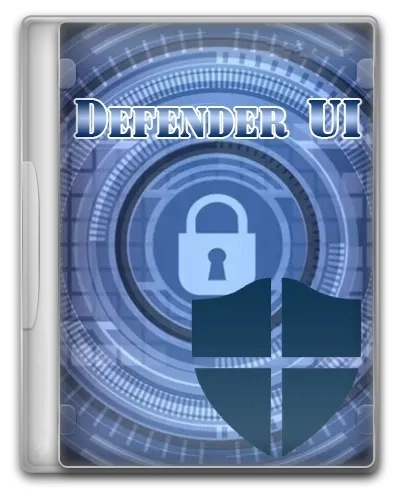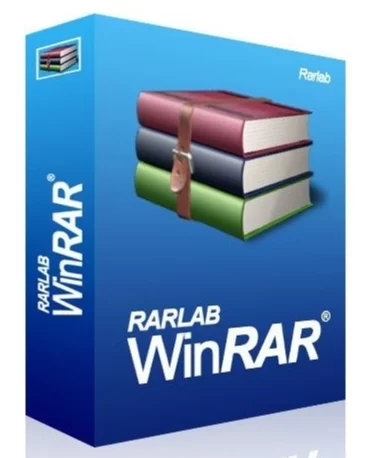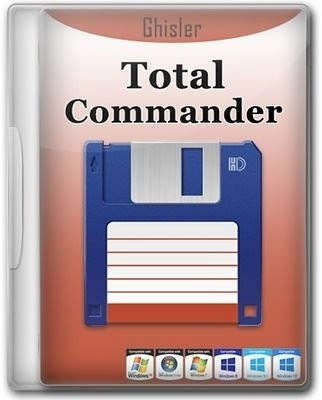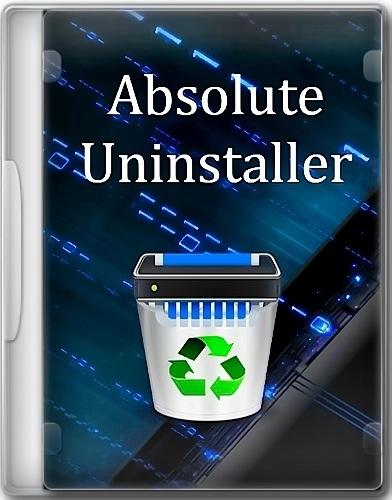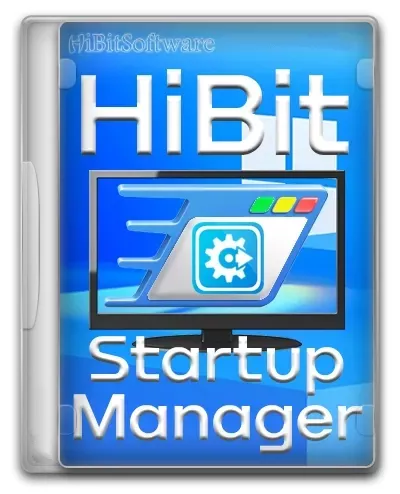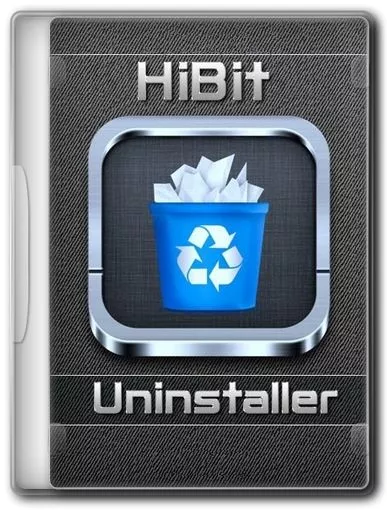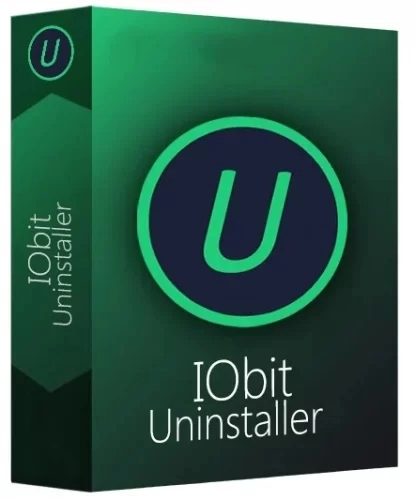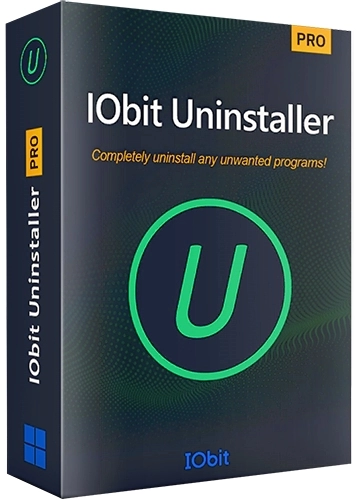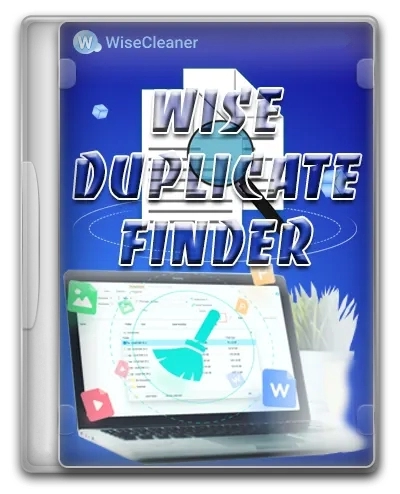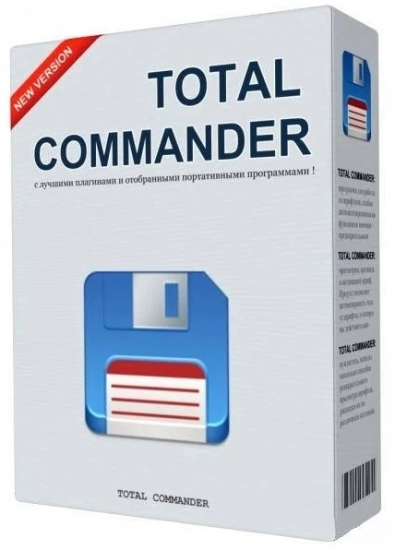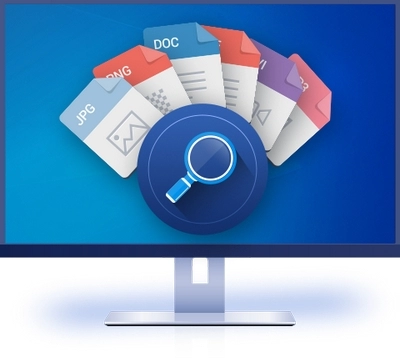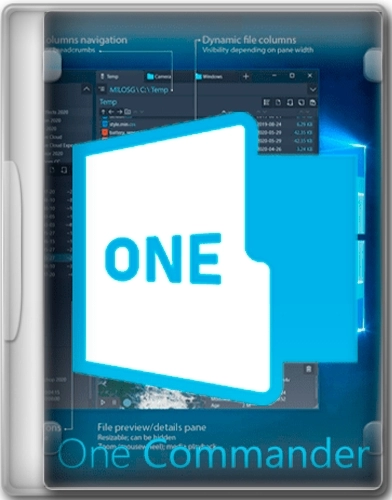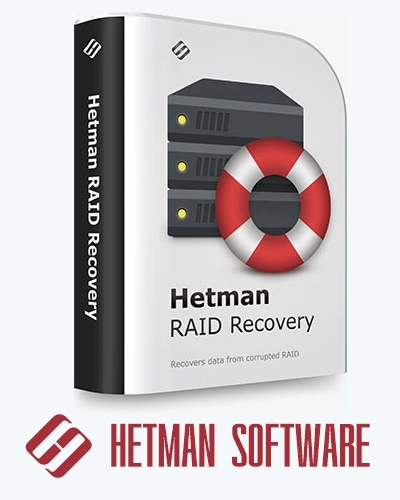MyPublicWiFi 29.5
16
05
2023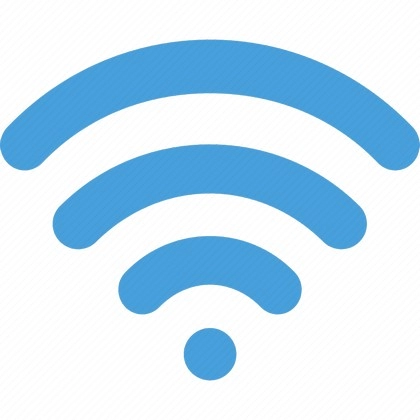
0 голосов
СОФТ
- Размер:4.58 MB
- Лекарство:не требуется
- Интерфейс:Русский, Английский и другие
- Категория:Интернет | Сети
MyPublicWiFi 29.5
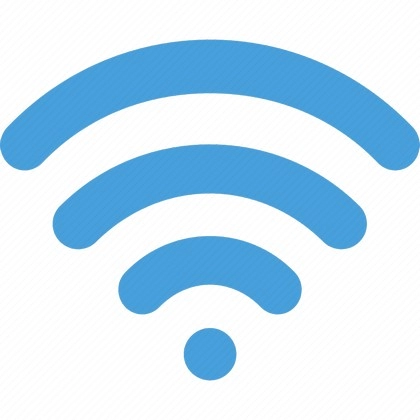
Версия: 29.5
MyPublicWiFi - бесплатная программа, которая превратит ваш ПК в точку доступа Wi-Fi с брандмауэром и возможностью отслеживания адресов посещенных сайтов. Отличное решение для организации временной точки выхода в интернет в гостинице или на массовых мероприятиях, либо для расширения Wi-Fi покрытия в вашем доме. Есть возможность ограничить доступа пользователей к определенным серверам, а также предотвратить использование определенных интернет-сервисов, например, обмен файлами. Имеет простой интуитивно понятный интерфейс - чтобы организовать точку доступа, вам достаточно указать имя сети и пароль доступа к ней.
Приложение Mypublicwifi предоставляет пользователю возможность настроить точку Wi-Fi доступа на ноутбуке.
Программа делает из ноутбука псевдороутер, что позволяет создать небольшую беспроводную сеть внутри помещения.
Программа требует:
Windows 7 | 8 | 8.1 | 10 | 11 (x86/x64)
Windows Server
MyPublicWiFi 29.5 подробнее:
Особенности программы:
• Создание личной WiFi точки доступа.
• Создание «хотспота» Wi-Fi полностью автоматизировано.
• Имеет мощный встроенный фаерволл.
• Фиксирование всех посещенных URL через ваш хотспот.
• Ведение логов. Все действия записываются в текстовый файл.
• Поддержка шифрования WPA2.
• Просмотр данных подсоединившихся пользователей (IP и Mac адрес, имя устройства и т.д.).
Как настроить программу:
Запускаем программу от имени Администратора.
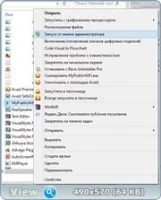
Теперь в самом окне программы, поставьте отметку в поле Automatic Hotspot configuration, а потом введите имя сети, ее пароль и предпочтительный источник интернета, то откуда вы получаете прямой доступ на ваш ноутбук или компьютер.
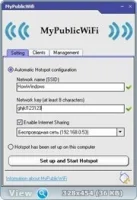
После ввода данных, запускаем сеть кнопкой внизу – Set up and.
Сеть запущена, вы уже можете подключаться другими устройствами к ней. Но вот незадача, у вас на внешних устройствах сигнал есть, а доступа нет. В этом случае, проверьте, есть ли у вас галочки в этом окошке, которое вы можете найти в своих подключениях в «Центре управления сетями…»
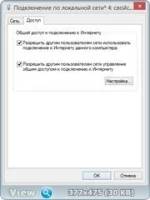
Вот и всё, больше ничего не нужно для того, что знать, как настроить mypublicwifi. Единственное, если даже после выполнения вышеуказанных шагов, у вас не появился доступ к интернету, вероятнее всего его блокирует ваш сетевой экран или антивирус – проверьте наличие этих функций в настройках этих программ.
Инструкция по настройке
Поделись ссылкой на новость с друзьями
Похожие программы




![Windows 11 Pro 25H2 [26200.7462] Lite by Shuragen4ik](https://win-poster.net/poster2025/posts/2026-01/1768036615_sshot-1.webp)

![Русская сборка Windows 10 22H2 WPI by AG 01.2026 [19045.6693]](https://win-poster.net/poster2025/posts/2026-01/windows-10.webp)
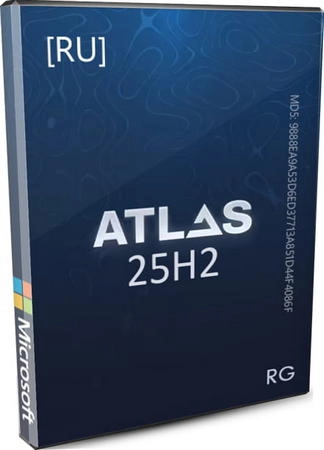
![Windows 11 Pro 26H1 [28020.1362] Lite by Shuragen4ik](https://win-poster.net/poster2025/posts/2026-01/windows-11-26h1.webp)